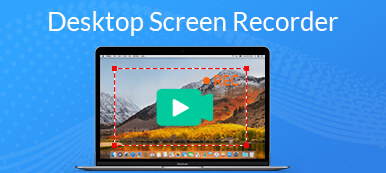Ce guide vous montrera trois méthodes pour enregistrer une session, une présentation ou une conférence sur BigBlueButton. Pour que vous puissiez lire l'enregistrement vidéo plus tard. En tant que système de conférence Web open source, BigBlueButton est largement utilisé dans les écoles, les collages et les petites entreprises. Par conséquent, vous voudrez parfois savoir comment enregistrer des réunions sur BigBluButton, comment enregistrer et partager des présentations sur BigBlueButton, et plus encore. Bien qu'il ait ajouté la fonction d'enregistrement, ce n'est pas la meilleure option pour enregistrer vos conférences. Heureusement, vous pouvez obtenir plus de méthodes à partir de cet article.
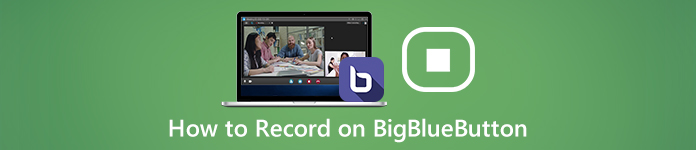
- Partie 1: Comment enregistrer une session avec BigBlueButton
- Partie 2: Meilleur moyen d'enregistrer secrètement une session sur BigBlueButton
- Partie 3: Comment enregistrer une session BigBlueButton en ligne
- Partie 4: FAQ sur l'enregistrement d'une session BigBlueButton
Partie 1: Comment enregistrer une session avec BigBlueButton
La fonction d'enregistrement intégrée est un moyen simple d'enregistrer sur BigBlueButton. L'enregistrement sera sauvegardé en ligne pendant 1 an, puis supprimé automatiquement.
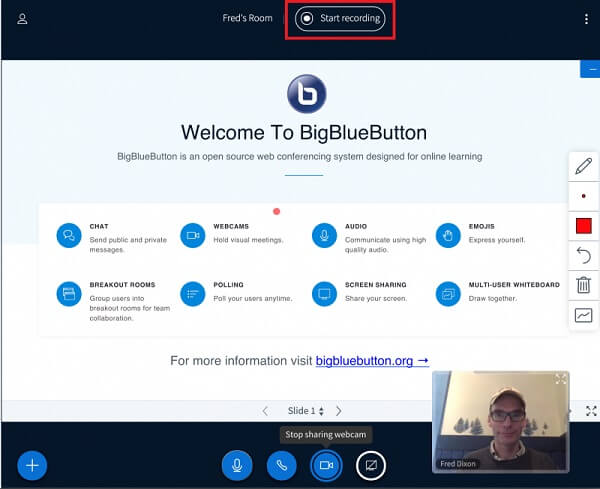
Étape 1Accédez à BigBlueButton, connectez-vous à votre compte, créez une conférence ou une session et invitez les participants.
Étape 2Lorsque vous souhaitez enregistrer la session sur BigBlueButton, cliquez sur Commencer l'enregistrement bouton en haut de l'écran. Si vous y êtes invité, appuyez sur Oui.
Étape 3Cliquez sur Arrête d'enregistrer jusqu'à ce que votre conférence soit terminée. Ensuite, vous pouvez le télécharger sur votre ordinateur.
Partie 2: Meilleur moyen d'enregistrer secrètement une session sur BigBlueButton
Heureusement, la fonction d'enregistrement intégrée n'est pas le seul moyen d'enregistrer sur BigBlueButton. Apeaksoft Screen Recorder, par exemple, offre plus d'avantages.

4,000,000+ Téléchargements
Enregistrez la conférence, la présentation et la session sur BigBlueButton.
Ajoutez vos réactions aux enregistrements BigBlueButton.
Fournit des fonctions bonus étendues, comme le montage vidéo.
Prévisualisez les enregistrements de session avec le lecteur multimédia intégré.
Comment enregistrer une session sur BigBlueButton
Étape 1 Installez le meilleur enregistreur BigBlueButton
Exécutez le meilleur enregistreur de conférence pour BigBlueButton une fois que vous l'avez installé sur votre PC. Pour les utilisateurs de Mac, installez une autre version. Choisir Enregistreur vidéo pour obtenir l'interface principale.

Étape 2 Enregistrer une session BigBlueButton
Il existe quatre options:
Présentoir, capturez tout sur votre écran, comme une fenêtre, une région personnalisée ou le plein écran.
Webcam, enregistrez votre visage via webcam.
Sound System, enregistrez le son de la conférence BigBlueButton.
Microphone, ajoutez votre voix à l'enregistrement de la conférence.
Activez ou désactivez chaque option en fonction de vos besoins. Pour enregistrer uniquement une session, par exemple, activez Présentoir et Sound System en désactivant Webcam et Microphone.
Faites une session dans BigBlueButton, tournez-vous vers l'enregistreur et cliquez sur le bouton REC pour commencer à l’enregistrer. Maintenant, vous pouvez tirer parti de l'enregistrement de la conférence avec le éditer ou prenez une capture d'écran avec Appareil photo .

Étape 3 Enregistrer l'enregistrement de la conférence
Lorsque la conférence est terminée, cliquez sur le Arrêter bouton. Ensuite, vous serez redirigé vers la fenêtre de prévisualisation. Vérifiez l'enregistrement BigBlueButton en appuyant sur JOUER bouton. Si vous souhaitez supprimer les images redondantes, utilisez le Agrafe outil pour le couper. Enfin, cliquez sur le Enregistrer pour exporter l'enregistrement sur votre disque dur.

Si vous souhaitez enregistrer une conférence scolaire, ce logiciel peut également être le enregistreur de cours pour capturer l'audio uniquement.
Partie 3: Comment enregistrer une session BigBlueButton en ligne
Si vous avez juste besoin d'enregistrer une présentation dans BigBlueButton occasionnellement, Enregistreur d'écran en ligne gratuit Apeaksoft est l'option la plus simple. De plus, ce n'est pas seulement gratuit, mais aussi faire le travail en ligne.
 Recommandation
Recommandation- Enregistrez des sessions BigBlueButton sans installation.
- Superposez votre visage et votre voix à l'enregistrement de la conférence.
- Utilisation totalement gratuite et sans limite.
- Enregistrez les enregistrements de la conférence dans des vidéos HD.
Comment enregistrer une session dans BigBlueButton
Étape 1 Lorsque vous rejoignez une conférence BigBlueButton et que vous souhaitez l'enregistrer, visitez https://www.apeaksoft.com/free-online-screen-recorder/. Frapper le Démarrer l'enregistrement bouton pour obtenir le lanceur.

Étape 2 Cliquez Surveiller des et dessinez sur la fenêtre de conférence avec votre curseur. Pour ajouter votre visage à l'enregistrement, activez Webcam ; sinon, désactivez-le. Choisissez ensuite les sources audio, comme Système audio et Microphone.

Étape 3 Frappe le REC bouton pour commencer l'enregistrement de la session dans BigBlueButton. Cliquez ensuite sur le Arrêter lorsque l'enregistrement de la conférence est terminé. L'enregistreur BigBlueButton en ligne enregistrera l'enregistrement dans un fichier MP4 et vous pourrez le télécharger sur votre disque dur.
Prenez l'enregistreur d'écran gratuit, et vous pouvez enregistrement du webinaire, conférence, réunion en ligne et plus encore à l'école.
Partie 4: FAQ sur l'enregistrement d'une session BigBlueButton
L'utilisation de BigBlueButton est-elle gratuite?
BigBlueButton est un projet open source, il est donc gratuit. De plus, vous avez un accès complet au code source sous une licence open source.
Puis-je enregistrer mes sessions avec l'intégration native TalentLMS BigBlueButton?
Malheureusement, vous ne pouvez pas enregistrer vos sessions avec l'intégration native TalentLMS BigBlueButton. Si vous souhaitez enregistrer toutes vos sessions et conférences ILT pour une visualisation ultérieure, vous devez sélectionner BigBlueButton comme type de conférence par défaut et connecter votre portail au compte BigBlueButton.
Quels sont les avantages de BigBlueButton?
BigBlueButton peut être intégré aux principaux systèmes de gestion de l'apprentissage et répondre aux normes d'accessibilité WCAG2.0. L'équipe de développeurs a introduit une variété d'intégrations pour un accès transparent à BigBlueButton dans tous les principaux systèmes de gestion de l'apprentissage.
Conclusion
Ce guide a expliqué comment enregistrer une session, une conférence ou une présentation dans BigBlueButton. En tant que projet open source, de nombreux étudiants, enseignants et petites entreprises font confiance à BigBlueButton. Pour les sessions importantes, vous feriez mieux de les enregistrer avec Apeaksoft Screen Recorder. Il vous permet de faire le travail sans avertir les autres participants et d'enregistrer les conférences dans des vidéos de haute qualité. Si vous avez d'autres questions, veuillez les écrire sous cet article.